※2014年4月24日に確認しましたところ、どうやら有料プランでないと使えなくなったみたいです。他の良いサービスを探しています。もし、良いサービスをご存知でしたら、コメント欄などで教えていただけると助かります。Photoshopなどの本格的な画像加工ソフトを使わなくても、 誰でも手軽に出来るので是非利用してみてください。
ご利用はこちらから http://clippingmagic.com/
目次
加工した画像の完成図
加工前
背景の焦茶部分を取り除いていきます。
加工後
加工すると、このようになります。 フリーソフトなのできれいに出来上がるわけではないのですが、 個人がサイト制作などに用いる分には問題ないレベルだと思います。
使い方
先ほどのURLをクリック
公式サイトへいくとこのような画面表示されます。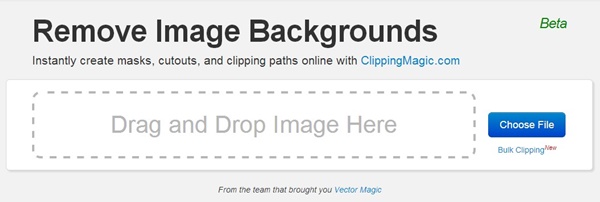
Drag And Drop Image Hereに画像をドラッグ&ドロップする
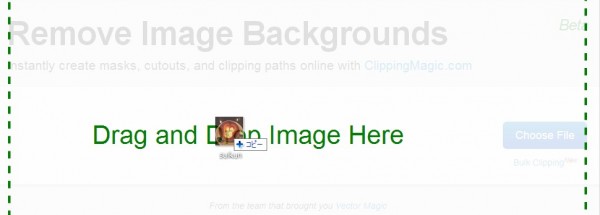
画面の見方
左側に修正前の画像、右側に完成図が出てきます。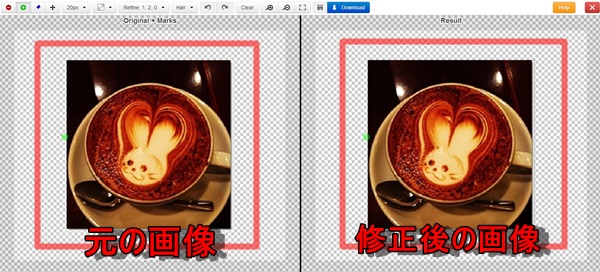 詳細な機能は省略して解説します。
基本的には、緑のプラスマークをクリックして、
緑で線を適当に囲った部分が残されていきます。
そして、赤のマイナスマークをクリックして、
赤線で適当に引いた部分を削っていきます。
詳細な機能は省略して解説します。
基本的には、緑のプラスマークをクリックして、
緑で線を適当に囲った部分が残されていきます。
そして、赤のマイナスマークをクリックして、
赤線で適当に引いた部分を削っていきます。
加工段階1
適当に緑線で囲った所、右側のようになりました。 これでは、まだ後ろの皿と背景の焦げ茶部分の境界が汚い状態です。 どうしてこうなっているのかというと、 緑線がちょっとだけ皿の部分からはみ出してしまっているからです。 そこを消しゴムで消して修正していきます。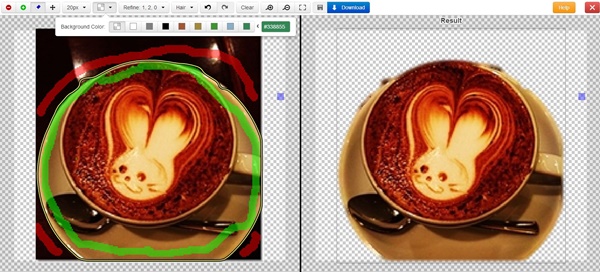
加工段階2
消しゴムではみ出した部分を消すと、 先ほどに比較すれば綺麗になりました。 これなら個人でサイト作成に利用するレベルとしては 問題なく使えるかなと思います。 あとは、青のダウンロードボタンをクリックして、 ダウンロードするだけでOKです。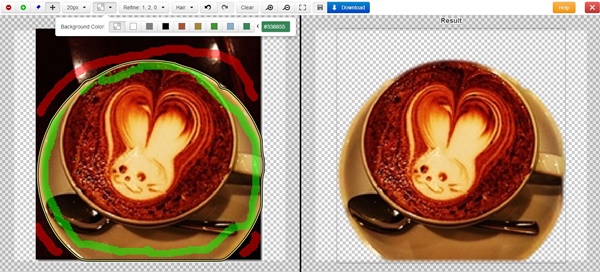
完成画像
こうした過程を経て出来上がった画像が以下のようになります。 このように今回紹介したフリーサービスを利用すれば、
簡単に白抜き画像を作ることが可能になります。
僕もちょうどこのような
白抜き画像を簡単に作れる機能を持ったサービスを探していた所、
良いものが見つかったので紹介しました。
このように今回紹介したフリーサービスを利用すれば、
簡単に白抜き画像を作ることが可能になります。
僕もちょうどこのような
白抜き画像を簡単に作れる機能を持ったサービスを探していた所、
良いものが見つかったので紹介しました。
